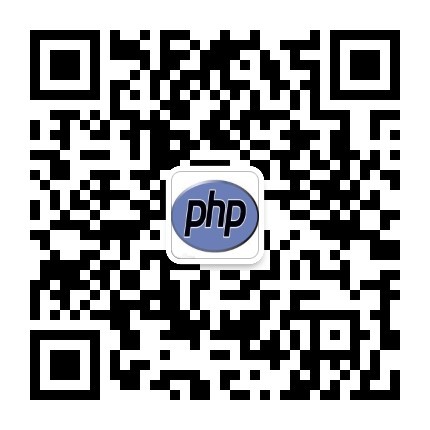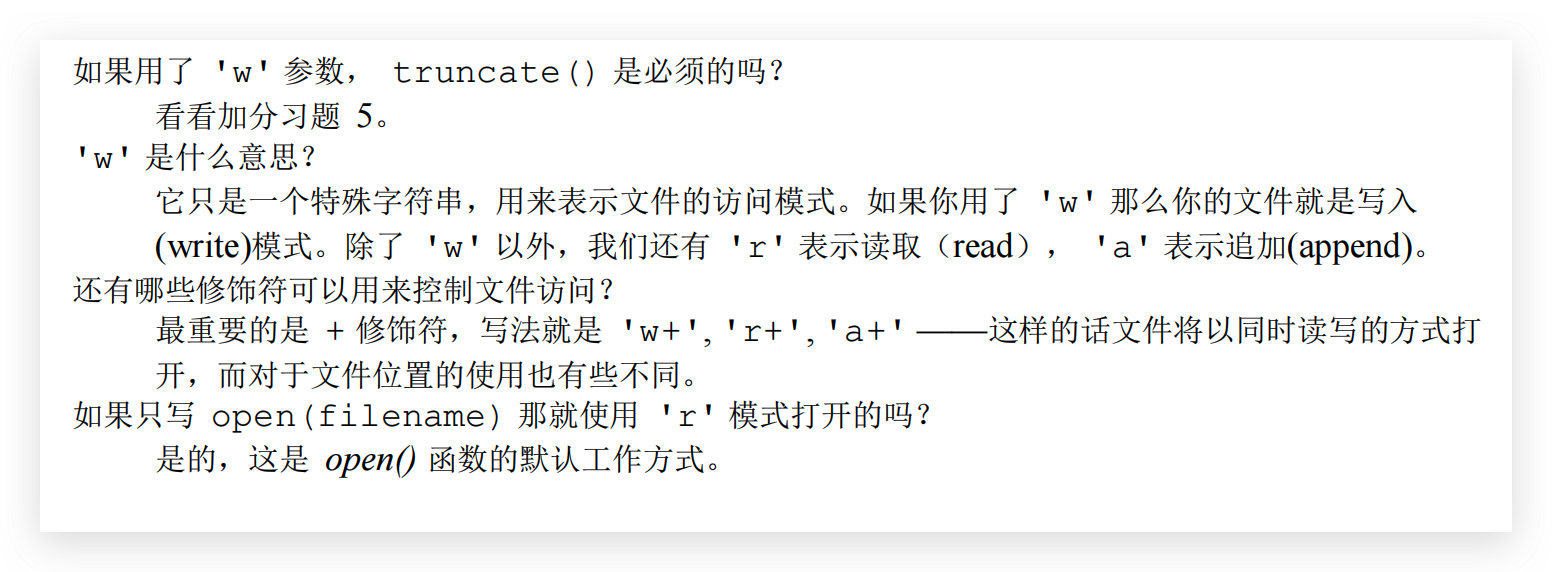最近刚好帮一个朋友做一个进销存系统,因为使用者对电脑操作以及Excel应用能力较弱,我做的进销存系统没有用特别复杂的功能,非常有解决意义,我将手把手将你制作一个简单的进销存系统。
需求描述
朋友找人合伙开了一个女装店,想要用Excel记录每天的销售数据、定期的进货数据,以及定期盘点库存情况。
朋友的合伙人对电脑操作、Excel数据管理能力较弱,前期购买过专用的进销存软件,但是经常会把数据搞乱,因此放弃了,希望使用Excel傻瓜式的记录销量。
框架设计
01、进货记录表:这是整个进销存报表的基础,所有的字段都从进货记录中生成
如图是进货记录表,使用的是智能表格,表格区域会随着数据的填写自动扩展,并延续设置好的格式。这个报表中的每个字段中的内容都需要手工录入,因为他们是后续销售记录表下拉菜单的数据源。

①为了防止数据录入错误,对【进价】、【定价】、【数量】进行了“数据验证”设置,如图所示,要求只能录入数字,而不能录入其他形式的数值。

②同时,设置出错警告,根据前期测试常见的错误,提示使用者修改录入的错误的内容。

③J列的日期,使用日期函数将A、B、C列录入的年月日转化为标准的日期。
公式为=DATE([@年],[@月],[@日]),注意,因为数据区域已经转化为智能表格,所以公式中的引用为结构化引用。
④数据录入完成之后,永续需要点击右上角的刷新按钮,这是录制的一个宏,它的作用是全局刷新数据透视表,至于为什么要这样做,下文会进行讲解。
02、销售记录表:这是进销存报表的主要数据源
销售记录表中的字段要多一些,但是这个表中很多字段的内容填写起来却没有那么麻烦,填写方式分为三种:
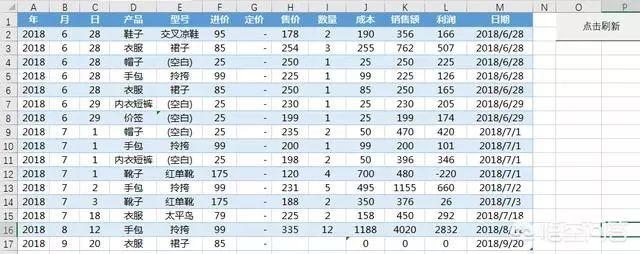
①手工录入:A、B、C列的年月日需要手工录入
②下拉菜单选择:产品和型号通过下拉菜单进行选择,这些下拉菜单的数据源正是进货记录表中的数据
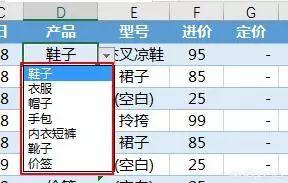
③公式自动生成:进价和定价这两个字段,在进货的时候就已经确定了,他们和产品具有对应关系,所以通过公式自动进行匹配。=IFERROR(INDEX(产品清单区域,MATCH([@型号],产品清单!B:B,0),4),"")
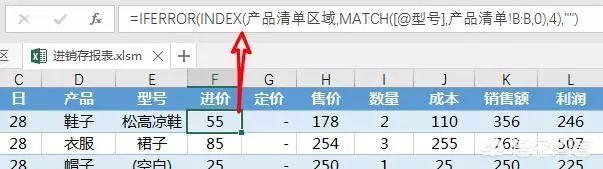
03、产品清单表
这个表不需要填写内容,是自动生成的,属于过渡表,实际使用过程中,可以将其隐藏。那为什么要有这样一个表呢?
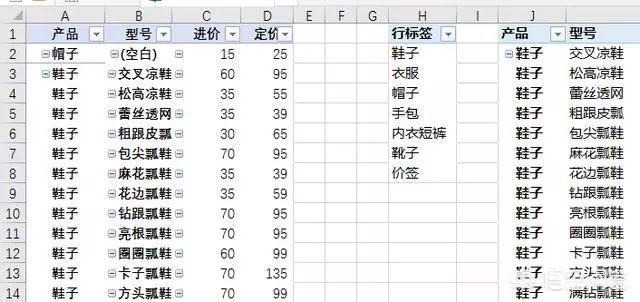
原因有几点:
①为了销售表中填写的产品信息和进货表中的一致,需要将进货表中的产品作成下拉菜单,但是进货表是一行一行的记录,存在很多重复,无法直接使用;
②还有其他信息,诸如进价、定价等,在进货表中与产品不是一对一关系,需要将其梳理成一对一关系,这样才可以使用匹配函数精确匹配。
这个表就是通过进货记录表创建数据透视表,进而实现去重、一对一关系,如图所示,是创建的其中一个产品列表。
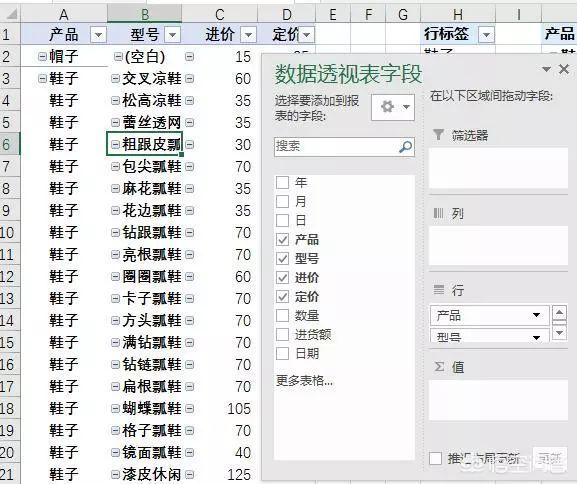
所以,现在你知道进货记录表中的刷新按钮的作用了吧?它是为了将新增的进货记录,刷新到数据透视中,从而生成新的产品清单。因此,没刷新一次,数据透视表的源数据会更新一次,产品清单也会变化。
那如何将这个变化的产品列表作为销售记录表中的下拉菜单呢?答案是使用动态区域函数Offset。
比如,针对型号,我们创建一个名称:

这个名称的引用位置为一个动态扩展的数据区域:
=OFFSET(产品清单!$J$1,MATCH(销售记录!$D2,产品清单!$J:$J,0)-1,1,COUNTIF(产品清单!$J:$J,销售记录!$D2),1)
通过这个动态区域,它总能获取数据透视表中的最新数据,因此,每一次在进货记录表中输入进货信息之后,点击刷新,菜单即可更新为最新的。
04、库存报表
这是进销存报表的核心,在这个表中,序号展示出每日的关键销售指标、每月的关键销售指标和详细的库存情况,并且这些数据都可以通过时间来进行筛选。
这个表中的除了时间数据,其他所有数据都是通过公式生成的,不需要填写。
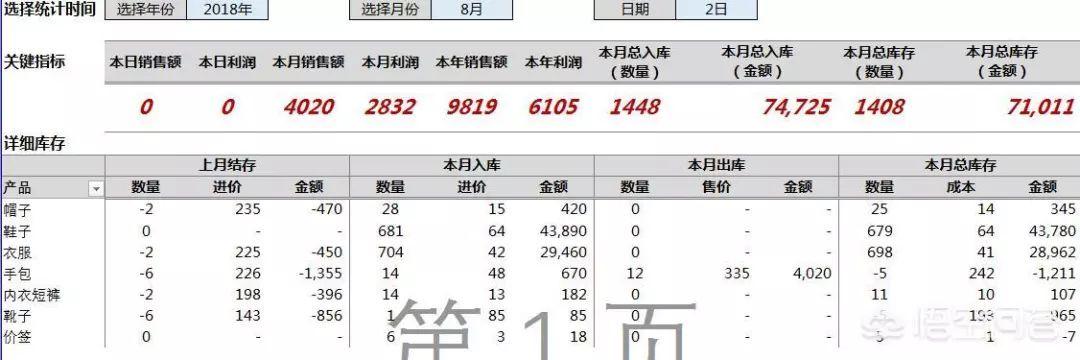
我只举一个例子:
某个产品的上月结存数量,这是一个多条件求和的公式,上月结存=上月进货-上月销售
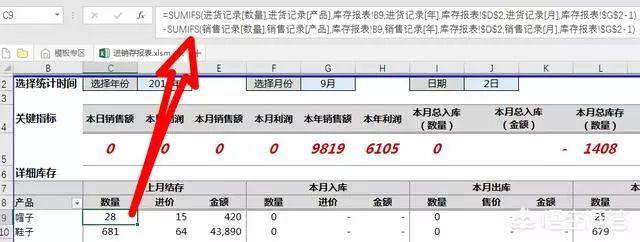
因此公式是这样的:
=SUMIFS(进货记录[数量],进货记录[产品],库存报表!B9,进货记录[年],库存报表!$D$2,进货记录[月],库存报表!$G$2-1) - SUMIFS(销售记录[数量],销售记录[产品],库存报表!B9,销售记录[年],库存报表!$D$2,销售记录[月],库存报表!$G$2-1)
第一个SUMIFS是求产品上个月的进货总量,第二个SUMIFS是求产品上个月的销售总量。只要你知道SUMIFS的用法,那公式的巨贪含义很容易理解,我这里就不一一解释了。
将各个字段中的公式补全,那么完整的进销存报表就完成了。